 Accueil
>
Outils d'annotation des PDF
> Comment supprimer les lignes rouges dans Word : Guide étape par étape
Accueil
>
Outils d'annotation des PDF
> Comment supprimer les lignes rouges dans Word : Guide étape par étape
Les annotations en rouge jouent un rôle crucial dans le processus de gestion des contrats pour les entreprises, les organisations et les particuliers. Pendant cette phase, les parties prenantes engagent des discussions avec l'autre partie, marquant directement sur le document les modifications proposées en rouge.
Cet article explique comment supprimer les annotations en rouge des documents Word, en soulignant comment cela facilite la communication sur les modifications souhaitées du contenu. En utilisant des outils tels que Word et PDFelement, ce guide vise à vous fournir les connaissances et les compétences nécessaires pour naviguer efficacement dans le processus d'annotation, rationalisant ainsi les négociations de contrats et assurant des signatures réussies.
 100% sécurité garantie
100% sécurité garantie  100% sécurité garantie
100% sécurité garantie  100% sécurité garantie
100% sécurité garantie  100% sécurité garantie
100% sécurité garantie Dans cet article
Partie 1 : Qu'est-ce que marquer en rouge dans Word ?
Marquer en rouge dans Word fait référence à la manière de signaler et de suivre les modifications apportées à un document. Le terme provient de la pratique traditionnelle des éditeurs utilisant de l'encre rouge pour indiquer les corrections sur un manuscrit imprimé. Dans les programmes de traitement de texte comme Microsoft Word, l'annotation en rouge est une version numérique de ce processus, permettant aux utilisateurs de suggérer des modifications, de commenter le texte et de suivre les modifications effectuées lors d'un travail collaboratif.
Origine du terme à partir des lignes rouges dans les programmes de traitement de texte
L'utilisation de l'encre rouge pour les corrections remonte à l'édition manuelle sur papier. Les éditeurs marquaient les changements et corrections en rouge pour les rendre facilement distinguables du texte original. Avec l'émergence de la technologie de traitement de texte, la tradition des annotations en rouge a continué sous forme numérique. Dans les traitements de texte modernes comme Microsoft Word, les modifications suivies et les commentaires sont souvent affichés en rouge ou dans d'autres couleurs distinctives pour mettre en évidence les modifications. Voici un guide étape par étape sur la manière d'utiliser MS Word :
Partie 2 : Comment se débarrasser des lignes rouges dans Word ?
Que vous ayez terminé le processus de révision ou que vous souhaitiez finaliser votre document sans modifications visibles suivies, voici un guide étape par étape pour supprimer les annotations en rouge dans Microsoft Word :
- Ouvrez votre document Microsoft Word avec des annotations en rouge et allez dans l'onglet "Révision".
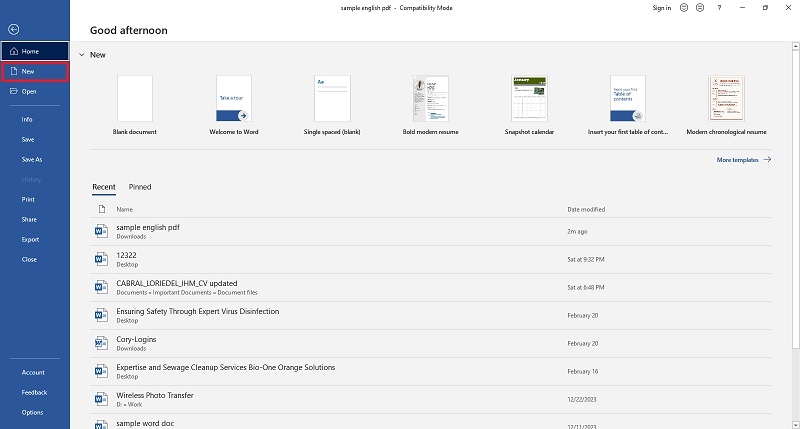
- Assurez-vous que l'option "Suivi des modifications" est désactivée ; si elle est activée, cliquez sur le bouton "Suivi des modifications" pour la désactiver.
 100% sécurité garantie
100% sécurité garantie  100% sécurité garantie
100% sécurité garantie  100% sécurité garantie
100% sécurité garantie  100% sécurité garantie
100% sécurité garantie 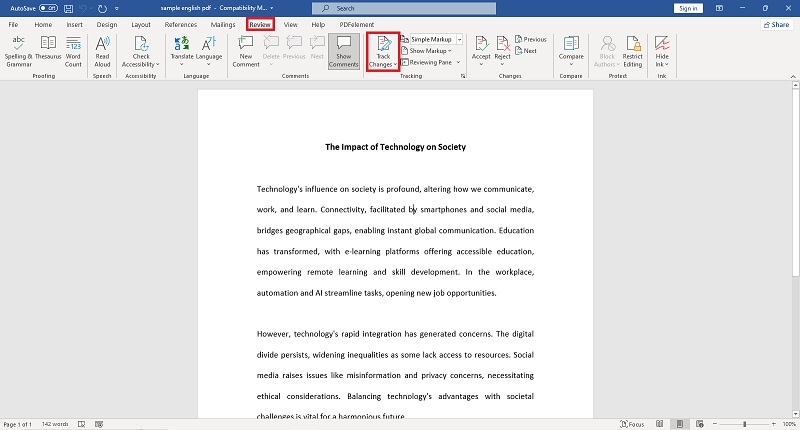
- Dans l'onglet "Révision", trouvez le groupe "Modifications". Examinez chaque modification à l'aide des boutons "Précédent" ou "Suivant". Acceptez ou rejetez les modifications individuellement.
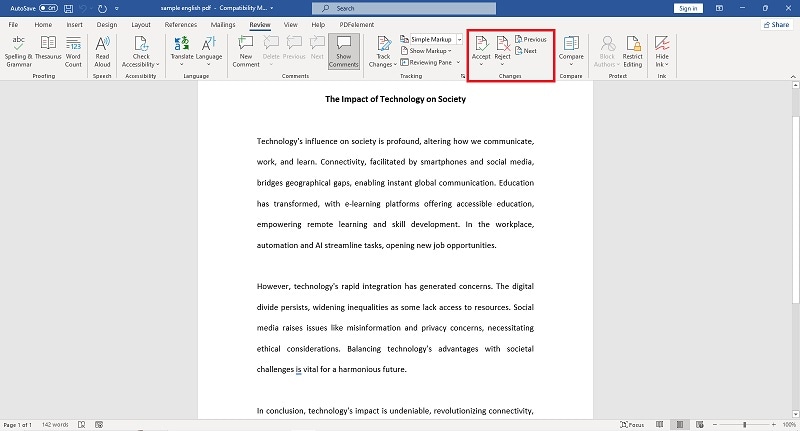
- Pour accepter toutes les modifications simultanément, utilisez la flèche déroulante située sous "Accepter" et sélectionnez "Accepter toutes les modifications dans le document".
- De même, pour rejeter toutes les modifications, utilisez la flèche déroulante située sous "Rejeter" et choisissez "Rejeter toutes les modifications dans le document".
- Enregistrez vos modifications et fermez le document.
 100% sécurité garantie
100% sécurité garantie  100% sécurité garantie
100% sécurité garantie  100% sécurité garantie
100% sécurité garantie  100% sécurité garantie
100% sécurité garantie 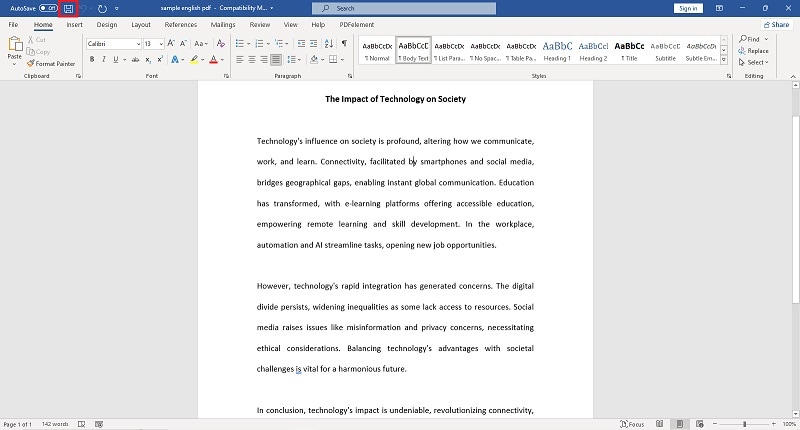
En suivant ces étapes, vous supprimerez efficacement les lignes rouges de votre document Microsoft Word. Ce processus garantit une version finale propre et soignée, sans aucune modification visible, ce qui rend votre document prêt à être présenté ou distribué.
Partie 3 : Marquer un document en rouge dans Word vs. PDF - Quelle est la meilleure option ?
| Avantages | Inconvénients | |
| Marquer en rouge en utilisant Word |
● Microsoft Word est un logiciel de traitement de texte conçu pour faciliter l'édition de textes. Marquer en rouge dans Word est intuitif et permet aux utilisateurs de faire et de suivre les modifications sans effort. ● Word permet une collaboration en temps réel, permettant à plusieurs utilisateurs de modifier et de suivre les changements simultanément, favorisant ainsi une collaboration efficace dans un document partagé. |
● Les documents Word peuvent s'afficher différemment sur divers appareils et des problèmes de formatage peuvent survenir lors du transfert entre différentes versions de Word ou d'autres logiciels de traitement de texte. ● Les documents Word peuvent être plus susceptibles de faire l'objet de modifications non autorisées, car leurs fonctions de suivi sont souvent moins sûres que celles des PDF. |
| Marquer en rouge en utilisant un éditeur PDF |
●Les PDF conservent une apparence cohérente sur différents appareils et plateformes, ce qui garantit que le document se présente de la même manière pour tous les utilisateurs. ● Les PDF offrent de solides fonctions de sécurité, telles que la protection par mot de passe et le cryptage, ce qui réduit le risque de modifications ou d'éditions non autorisées. ● Les PDF sont idéaux pour distribuer des documents professionnels finalisés, car ils préservent la mise en page et le formatage. |
● Bien qu'il existe des outils permettant d'annoter et de marquer les PDF, les capacités d'édition sont généralement plus limitées que celles de Word. Marquer en rouge un PDF peut ne pas être aussi fluide ou convivial. ● La collaboration en temps réel dans les PDF peut être plus difficile que dans Word. Plusieurs utilisateurs peuvent être amenés à travailler sur des copies séparées du PDF, puis à fusionner les modifications manuellement. |
Choisir entre Word et PDF pour marquer en rouge
Tenez compte des exigences en matière d'édition :
- Si l'édition de texte et la collaboration sont essentielles, Word est souvent le choix préféré.
- Un PDF est plus approprié si le document est finalisé et nécessite une sécurité.
Collaboration vs Présentation :
- Word est préférable pour l'édition collaborative et le suivi des modifications pendant la phase de rédaction.
- Le format PDF est préférable pour présenter un document finalisé et soigné, d'aspect professionnel.
Problèmes de sécurité :
- Si la sécurité des documents est une priorité absolue, en particulier pour la distribution, les PDF avec cryptage et protection par mot de passe sont plus sûrs.
- Les fonctions de sécurité de Word peuvent suffire à des fins de collaboration et d'édition internes.
Partie 4 : Comment marquer en rouge des documents avant de les signer en utilisant PDFelement ?
L'éditeur PDF qui domine actuellement le marché est PDFelement de Wondershare. Offrant une gamme variée d'outils pour éditer efficacement le contenu et gérer divers détails des documents, cette plateforme rationalise le processus de gestion des documents, ce qui permet de gagner un temps précieux. Plus précisément, marquer en rouge devient une tâche fluide avec PDFelement. Voici un tutoriel rapide et simple pour vous guider tout au long du processus.
- Lancez PDFelement et ouvrez le document PDF cible.
 100% sécurité garantie
100% sécurité garantie  100% sécurité garantie
100% sécurité garantie  100% sécurité garantie
100% sécurité garantie  100% sécurité garantie
100% sécurité garantie 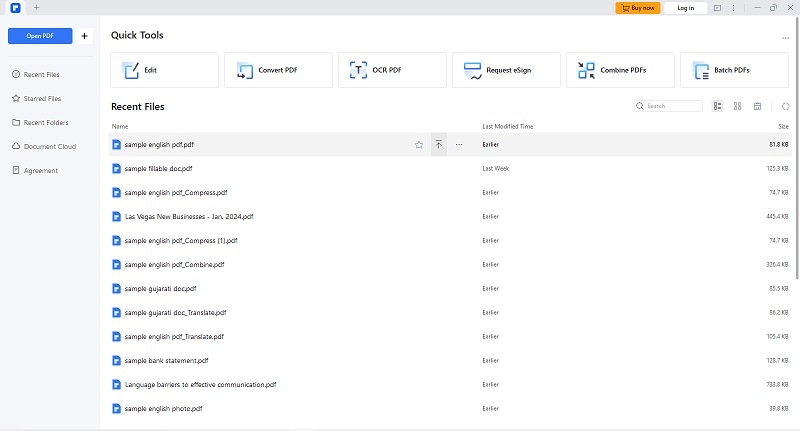
- Accédez aux outils d'annotation depuis la barre d'outils, où PDFelement propose diverses options d'annotation adaptées aux besoins de marquage en rouge.
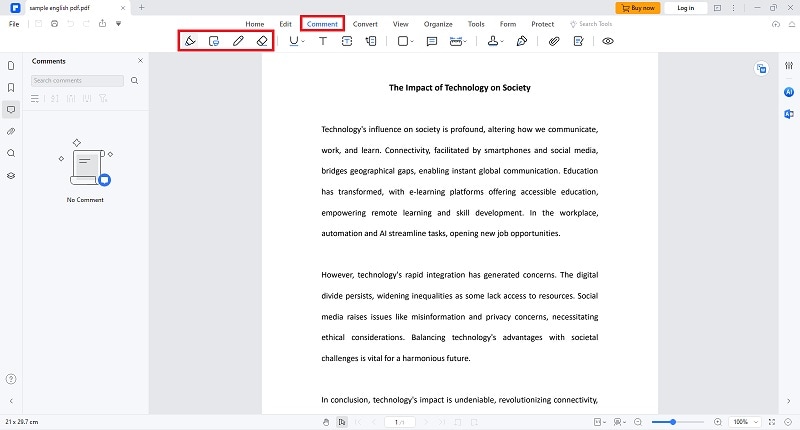
- Sélectionnez l'outil d'annotation spécifique à la ligne rouge, souvent représenté par une icône ou un symbole distinct dans l'interface.
- Commencez le processus de marquage en rouge en annotant les modifications sur le document. Utilisez l'outil de marquage en rouge pour souligner, surligner ou annoter les sections nécessitant une modification.
 100% sécurité garantie
100% sécurité garantie  100% sécurité garantie
100% sécurité garantie  100% sécurité garantie
100% sécurité garantie  100% sécurité garantie
100% sécurité garantie 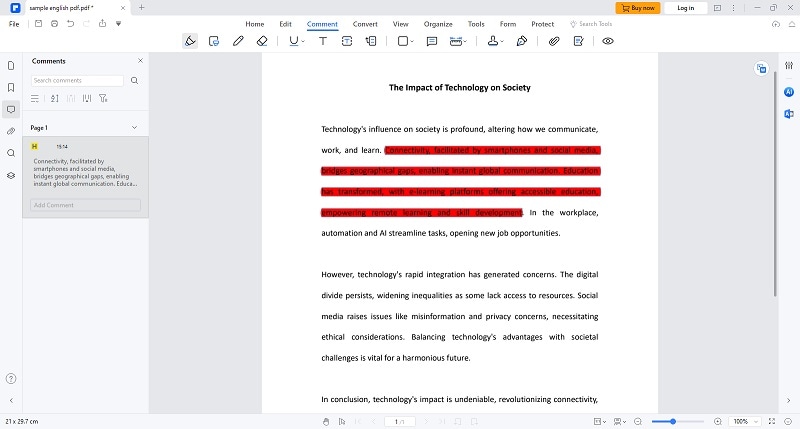
- Améliorez la clarté en incorporant des commentaires détaillés si nécessaire. La fonctionnalité de commentaires de PDFelement permet aux utilisateurs de fournir un contexte et des explications pour chaque modification marquée en rouge.
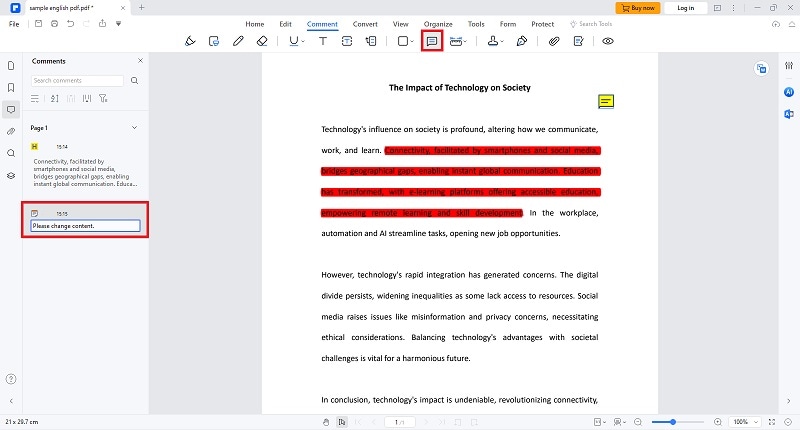
- Terminez le processus de marquage en rouge en enregistrant le document et en préservant toutes les annotations. PDFelement facilite le partage et favorise une collaboration transparente entre les parties prenantes.
Partie 5 : Quand marquer un document en rouge ?
Marquer un document en rouge est essentiel dans divers scénarios, tels que l'édition collaborative, les examens et les révisions, garantissant une communication claire et une documentation précise. Il est inestimable dans les contextes juridiques, aidant les négociations et maintenant la transparence des contrats. Pour l'assurance qualité et les audits, l'annotation permet un examen minutieux des changements, tandis que dans la documentation de projet, les mises à jour de politiques et les documents techniques, elle aide à suivre les modifications, assurant l'exactitude. L'annotation est également bénéfique pour consolider les retours, régler les différends et mettre à jour les supports de formation, contribuant à une gestion efficace et efficiente des documents dans divers contextes professionnels.
Partie 6 : Avantages d'apprendre à marquer des documents en rouge
Apprendre à marquer des documents en rouge offre plusieurs avantages pour les entreprises et les marchés :
Communication améliorée
L'annotation permet une communication claire et précise des changements et modifications au sein d'un document. Cela favorise une collaboration efficace entre les membres de l'équipe, réduisant le risque de malentendus.
Une responsabilité accrue
En annotant les documents, les personnes responsables des modifications spécifiques peuvent être facilement identifiées. Cela augmente la responsabilité au sein du flux de travail, garantissant que chaque modification est attribuée au bon membre de l'équipe.
Révision de documents efficace
L'annotation rationalise le processus de révision des documents, le rendant plus efficace. Les parties prenantes peuvent rapidement identifier et se concentrer sur les zones qui ont été modifiées, gagnant ainsi du temps lors des cycles de révision.
Contrôle des versions des documents
L'annotation aide à maintenir le contrôle des versions en mettant en évidence les différences entre les différentes itérations du document. Cela est particulièrement crucial dans les industries où le suivi des révisions est essentiel pour la conformité et les exigences réglementaires.
Conformité légale et audit
L'annotation fournit une trace transparente des modifications apportées à un document, ce qui est inestimable pour la conformité légale et les audits. Elle garantit que les entreprises peuvent démontrer l'évolution d'un document et les raisons derrière certaines modifications.
Conclusion
Il ne fait aucun doute que disposer des bons outils pour le travail est crucial, surtout pour apprendre à supprimer les annotations des documents Word. Bien que Microsoft Word soit un outil largement adopté pour annoter des documents, l'incorporation d'une application plus avancée comme PDFelement devient impérative pour répondre à l'évolution du paysage de la gestion documentaire. La combinaison de ces applications assure une approche complète et efficace pour supprimer les annotations des documents Word, répondant aux besoins diversifiés des individus et des professionnels engagés dans des révisions de documents complexes.
Téléchargement gratuit ou Acheter PDFelement
Téléchargement gratuit ou Acheter PDFelement
Articles connexes
- GoodNotes planning : meilleurs planners numériques & modèles gratuits (hebdomadaire/mensuel) + comment importer
- Meilleurs planners numériques (gratuits & payants) en 2025
- Stickers GoodNotes gratuits (2025) : packs esthétiques et fonctionnels + guide d’importation
- Comment supprimer les lignes rouges dans Word : Guide étape par étape
- Les 7 outils de marquage en rouge que vous devez connaître
 100% sécurisé |
100% sécurisé |




Clara Durand
staff Editor